win10用户如何添加桌面图标?今天,小编就告诉大家如何为自己的win10添加桌面快捷图标。鉴于有部分用户未成功激活win10,这里我就分开来说说已激活和未激活win10怎么设置添加桌面图标
win10用户如何添加桌面图标?今天,小编就告诉大家如何为自己的win10添加桌面快捷图标。鉴于有部分用户未成功激活win10,这里我就分开来说说已激活和未激活win10怎么设置添加桌面图标。
已成功激活win10设置添加桌面图标
1、桌面空白处右键鼠标找到个性化设置,点击进入。
2、在设置窗口,找到主题,点击主题选项,右侧会有更多选择,找到并点击进入桌面图标设置。
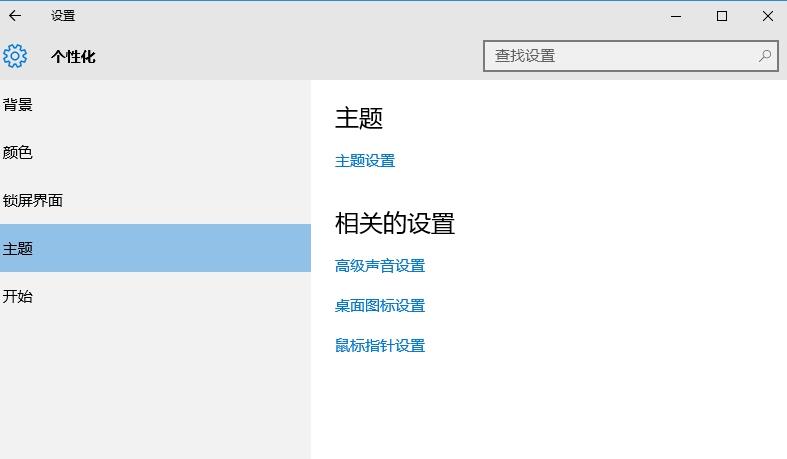
3、在桌面图标设置窗口中勾选你希望显示的桌面图标,点击应用、确定。
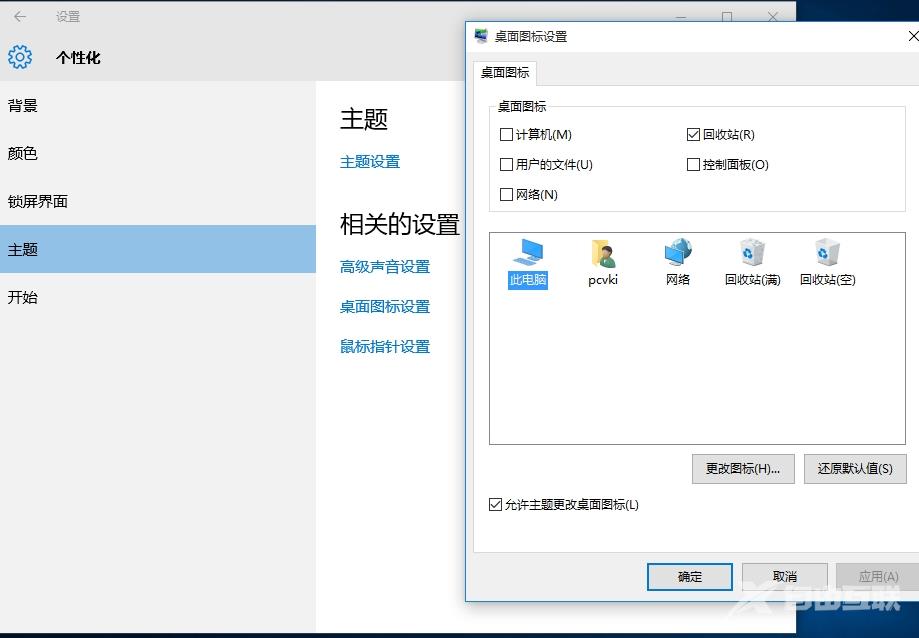
4、这时候桌面上就会显示出之前勾选的快捷图标。
未激活win10设置添加桌面图标
Win10未激活用户是没有办法通过个性化来打开桌面图标设置,但是未激活用户可以用一下方法添加Win10桌面图标。
1、在搜索框搜索显示或隐藏桌面上的通用图标然后点击搜索结果即可。
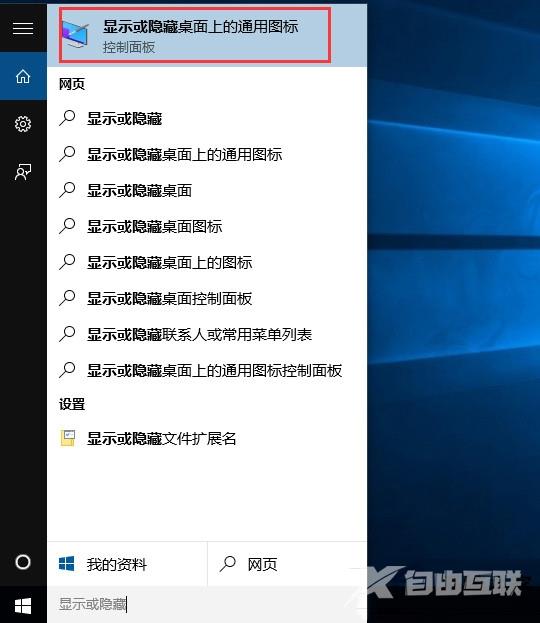
2、打开桌面图标设置后,勾选要显示的项目,然后应用即可。同成功激活中第3步一样操作即可。
